Word文档中如何制作印章图样
1、新建并打开一个需要制作印章图样的空白Word文档。

2、在绘图工具栏中,点击插入一个圆(显示为椭圆),以此制作印章图样的外圈。
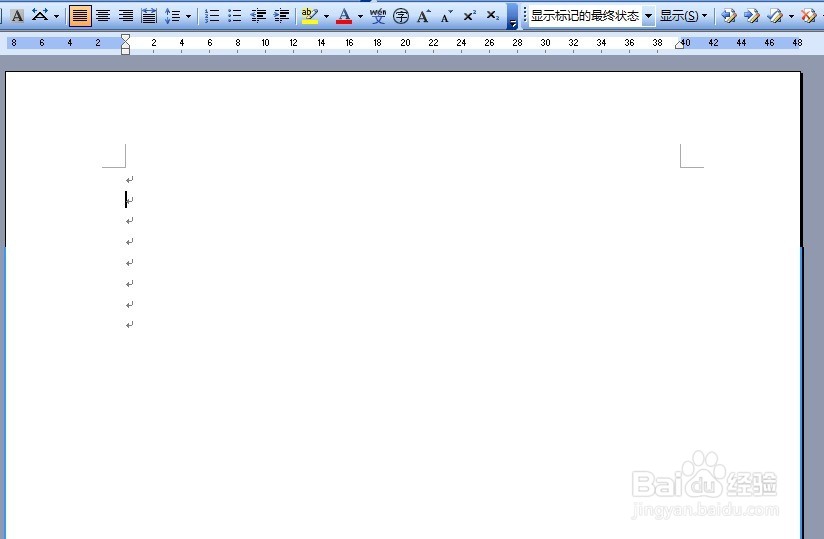
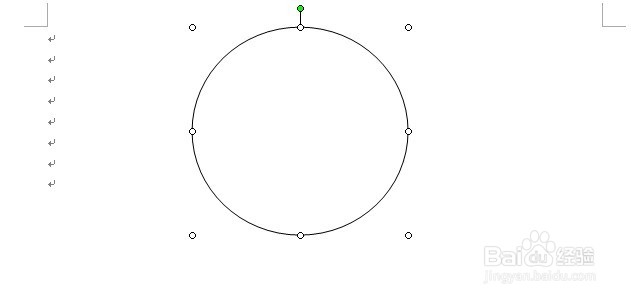
3、在插入完成的圆上单击鼠标右键→在列表中点击“设置自选图形格式”→在弹出的“设置自选图形格式”窗口中,将线条颜色设置为红色,线型粗细为4.5磅。
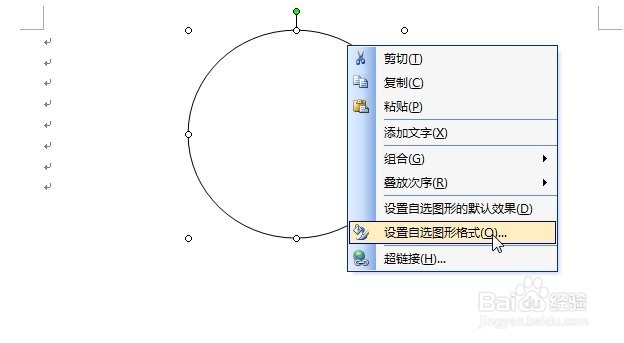
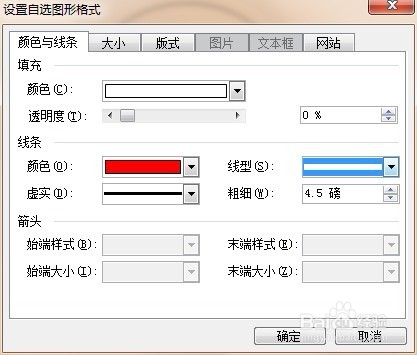
4、在工具栏中点击“插入”→在列表中依次点击“图片”、“艺术字”,或是在绘图工具栏中直接点击“插入艺术字”。
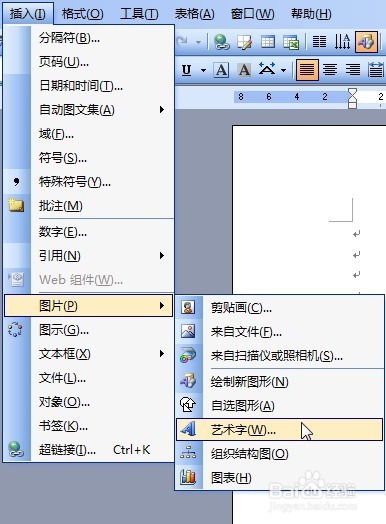
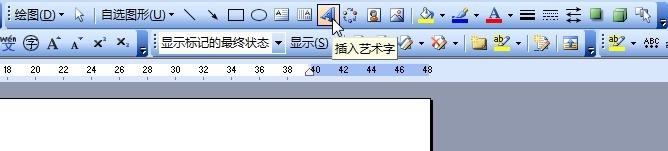
5、在弹出的“艺术字库”中点击选择最简单的一种文字格式,点击确定→在弹出的编辑艺术字文字设置窗口中,键入印章中单位的具体名称→调整文字大小并加粗。若单位名称简短的话可以字与字之间空出一个字符。
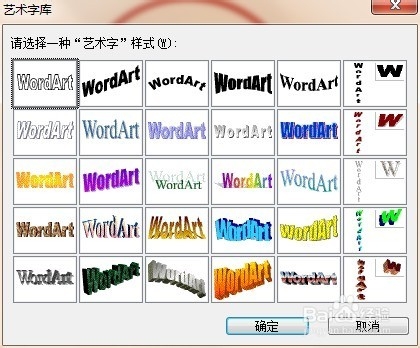
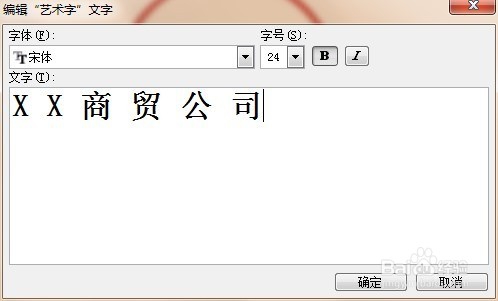
6、在艺术字设置窗口中调整文字格式,将文字颜色设置为红色→将版式设置为“四周型”→在艺术字设置窗口中点击“艺术字字母高度相同”。
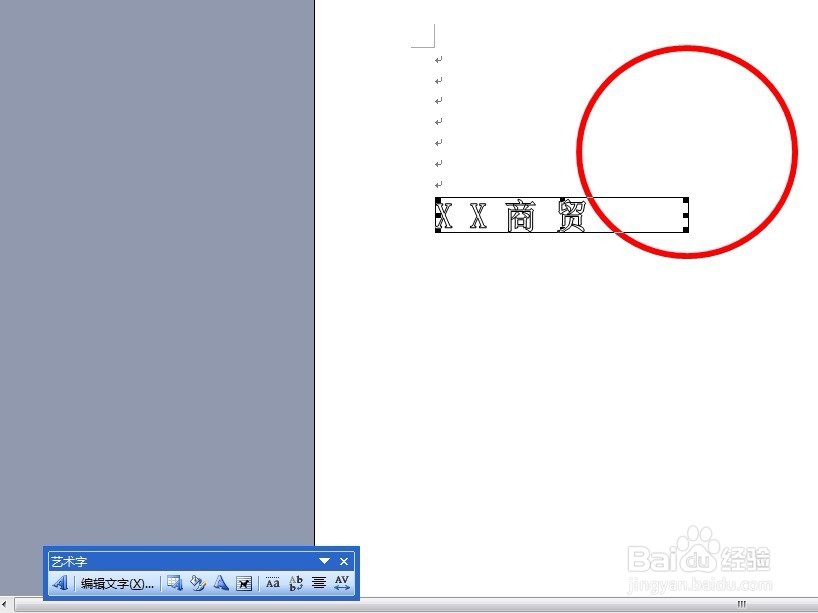

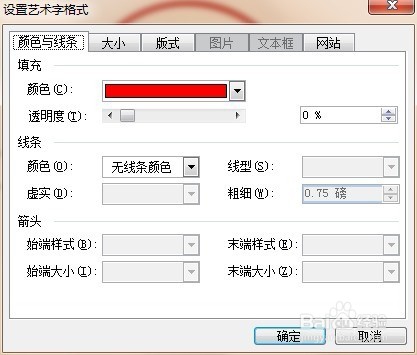
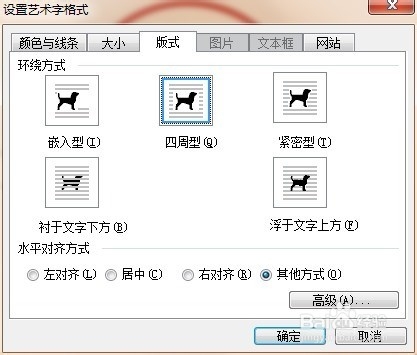
7、在艺术字设置窗口中点击“艺术字形状”→点击选择“细上弯弧”→调整单位名称的跨度、弧度,使其能够适应与印章外圈的相互关系→将调整后的单位名称艺术字移动至印章外圈内。
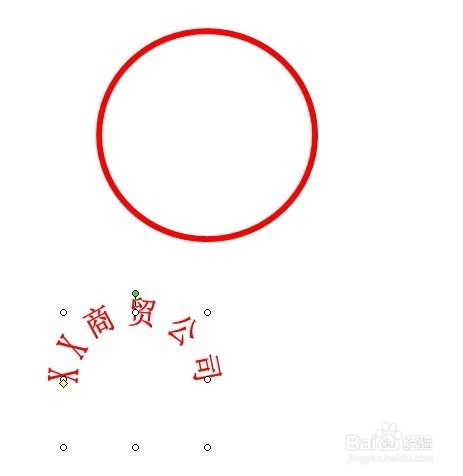

8、在绘图工具栏中点击“自选图形”→在列表中点击“星与旗帜”→点击选择“五角星”→在五角星上单击鼠标右键→在列表中点击“设置自选图形格式”→在弹出的“设置自选图形格式”设置窗口的“颜色与线条”选项中的“填充”设置为红色,将“线条”设置为“无线条颜色”→点击确定。
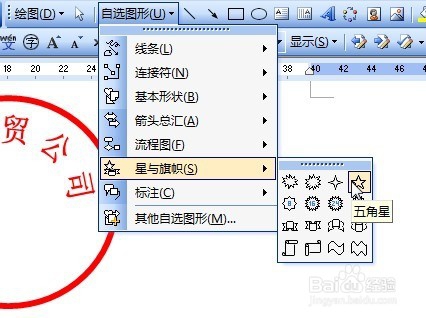
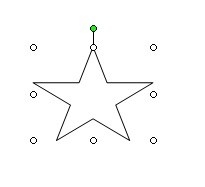
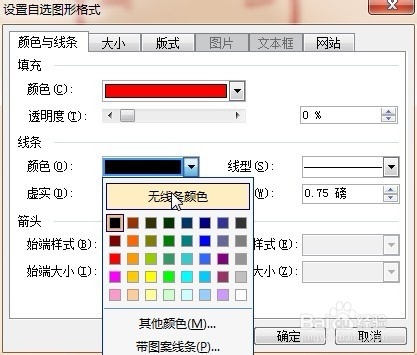
9、若需要在五角星下配以印章使用属性文字,仍然是按照插入艺术字的方法进行设置,如“业务专用章”→调整红色五角星与印章属性文字的大小与位置关系并进行组合→调整组合后移动至印章内部中合适的位置,并再次进行整体性的组合。
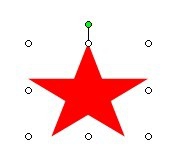
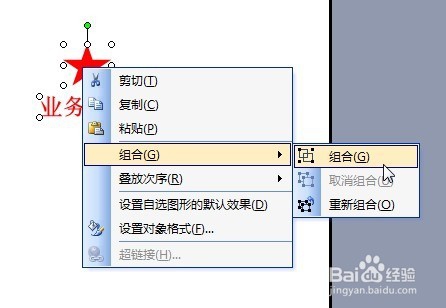
10、怎么样,上述利用Word制作印章的的方法不知您学会了吗?

声明:本网站引用、摘录或转载内容仅供网站访问者交流或参考,不代表本站立场,如存在版权或非法内容,请联系站长删除,联系邮箱:site.kefu@qq.com。
阅读量:121
阅读量:160
阅读量:162
阅读量:78
阅读量:164